Sei stanco delle chiamate interrotte, dell'interfaccia strettamente ferita e dei limiti dell'operatore, e sei pronto per abbandonare l'iPhone e salutare Android. Ma prima di immergerti nell'interfaccia altamente personalizzabile del tuo smartphone, processore più veloce, bella fotocamera e navigazione turn-by-turn gratuita, c'è un po 'di pulizie da fare.
Ecco un video e sei semplici passaggi da seguire per trasferire contatti, calendario, note, foto, video, musica e messaggi SMS (tipo di) dal tuo iPhone al tuo dispositivo Android:

Passaggio 1. Account Google
Sul tuo dispositivo Android, vai a Menu> Impostazioni> Account e sincronizzazione> Aggiungi account> Google. Se non hai ancora un account Google, puoi crearne uno qui. Segui le istruzioni su schermo per associare il tuo account Gmail al tuo nuovo telefono.
Passaggio 2. Contatti
Collega il tuo iPhone al computer e avvia iTunes. Fai clic sul nome del tuo iPhone, quindi vai alla scheda Info in alto. Seleziona "Sincronizza contatti rubrica", quindi seleziona "Sincronizza contatti con Contatti Google". Fai clic su Configura e inserisci le stesse informazioni sull'account appena configurate sul tuo dispositivo Android. Premi Applica e consenti all'iPhone di sincronizzarsi.
Passaggio 3. Calendario e note
Sul tuo iPhone vai in Impostazioni> Posta, contatti, calendari. Se l'account Gmail che stai utilizzando con il tuo Android non è qui, aggiungilo andando su Aggiungi account> Gmail. Torna alle impostazioni della posta, tocca l'account Gmail e attiva la sincronizzazione per calendari e note. Entro pochi minuti, il tuo calendario verrà trasferito sul tuo dispositivo Android. Le note verranno inviate al tuo account Gmail e archiviate sotto un'etichetta denominata Note.
Passaggio 4. Foto e video
- Windows: collega l'iPhone al computer. Apri Risorse del computer, fai clic con il pulsante destro del mouse sul tuo iPhone e seleziona Esplora. Trascina e rilascia tutte le foto e i video in una nuova cartella sul desktop.
Mac: collega l'iPhone al computer e apri l'applicazione denominata Image Capture. Imposta una nuova cartella sul desktop come destinazione e premi Scarica tutto.
Ora, su Mac o Windows, collega il tuo telefono Android al computer, apri l'unità Android e trova la cartella delle immagini. Ce n'è uno intitolato "DCIM", ma puoi creare la tua cartella se lo desideri. Quindi trascina e rilascia le foto dell'iPhone dal desktop alla cartella delle immagini Android.
Passaggio 5. Musica
Mantieni il tuo dispositivo Android connesso. Sul tuo computer, trova la cartella Musica di Android (se non esiste, creane una), quindi trascina e rilascia i file musicali dal tuo disco rigido sul tuo dispositivo Android, che li metterà sul dispositivo.
Passaggio 6. SMS e segreteria telefonica
Ecco le cattive notizie: non esiste un modo semplice per trasferire i tuoi messaggi SMS e vocali al tuo computer o dispositivo Android (questo processo merita il proprio How To). Se ci sono messaggi importanti specifici che vuoi mantenere, vai ai messaggi del tuo iPhone, seleziona la conversazione e premi Modifica in alto. Tocca il messaggio o i messaggi che desideri mantenere, quindi tocca Inoltra. Nel campo del destinatario, inserisci il tuo indirizzo email Google e invia.
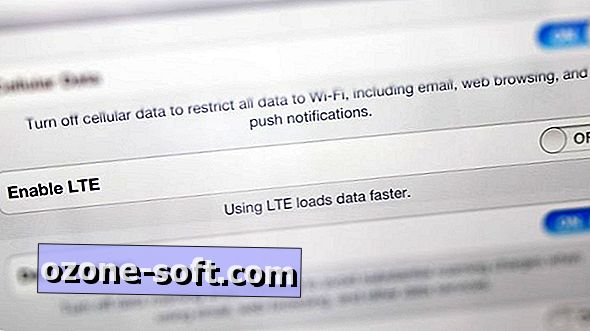
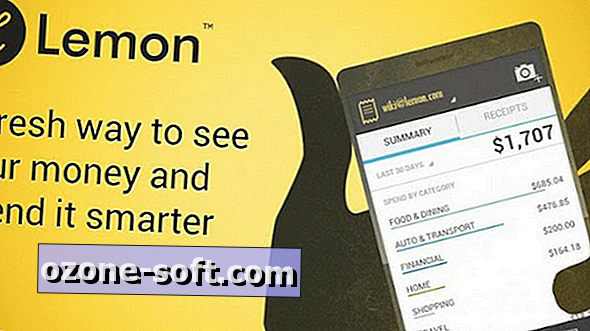











Lascia Il Tuo Commento